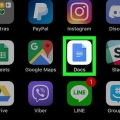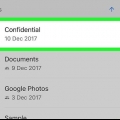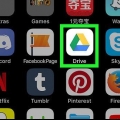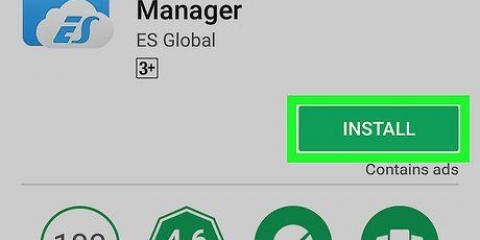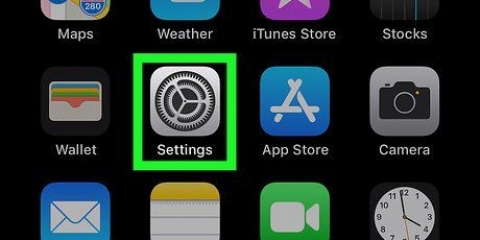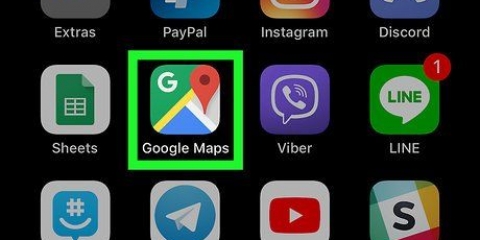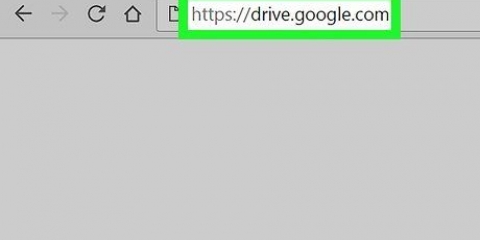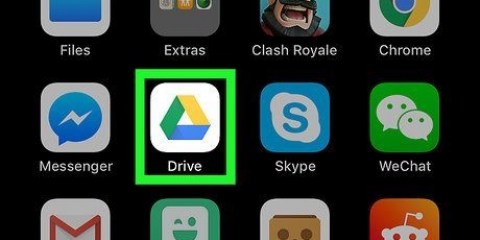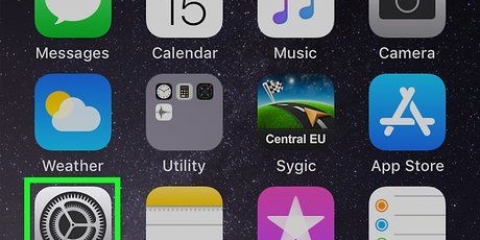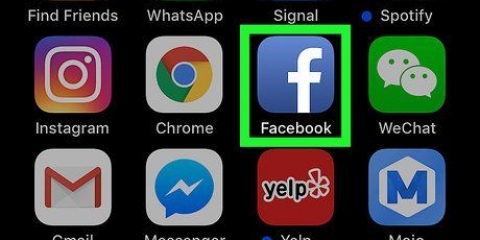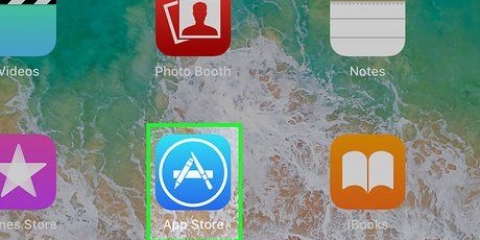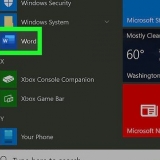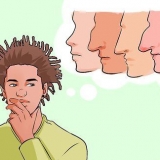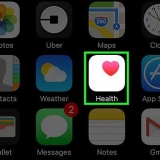Descargar un mapa de google drive en iphone o ipad
Contenido
Este tutorial le enseñará cómo seleccionar todos los elementos en una carpeta de Google Drive y hacer que estén disponibles para acceder sin conexión con un iPhone o iPad.
Pasos

1. Abra la aplicación Google Drive en su iPhone o iPad. El ícono de Drive parece un triángulo con bordes amarillos, azules y verdes en la pantalla de inicio.

2. Toque la carpeta que desea descargar. Busque la carpeta que desea descargar en el encabezado Carpetas y ábrala.

3. Toca el icono de los tres puntos. Este botón está en la esquina superior derecha de su pantalla. Abre las opciones de su carpeta en un menú emergente.

4. Toque enSeleccionar todo en el menú emergente. Esto seleccionará todos los elementos en esta carpeta.

5. Toca los tres puntos en la parte inferior derecha. Cuando seleccione archivos, aparecerá una barra de herramientas en la parte inferior de su pantalla. Toque el ícono de tres puntos en la barra de herramientas en la esquina inferior derecha de su pantalla. Esto abrirá sus opciones de archivo.

6. Toque enHacer disponible sin conexión en el menú. Esta opción descargará todos los elementos seleccionados al almacenamiento local de su iPhone o iPad. Ahora puede ver todo en esta carpeta sin conexión a Internet.
Advertencias
Actualmente no es posible descargar una copia individual de una carpeta o un archivo a su iPhone o iPad.
Consejos
- Después de hacer que los archivos estén disponibles sin conexión, puede verlos y editarlos sin conexión a Internet.
Artículos sobre el tema. "Descargar un mapa de google drive en iphone o ipad"
Оцените, пожалуйста статью
Similar
Popular